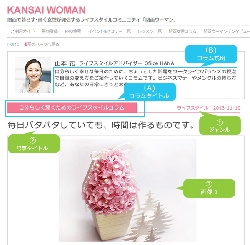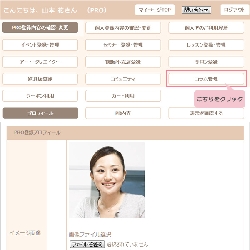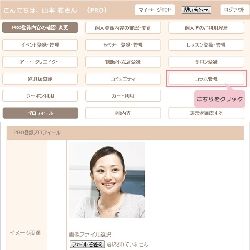コラムについて
記事の作成
記事を作成する
PROマイページの「コラム管理」をクリックします。
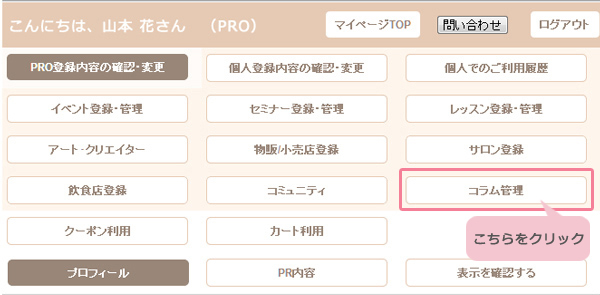
■ あらかじめ公開日用に(○月○日公開分コラム)というタイトルが入っています。
作成される日のタイトルをクリックします。
※公開日の1週間前に記事制作の締切日が設定されています。
※複数のコラムを事前に制作できます。
作成される日のタイトルをクリックします。
※公開日の1週間前に記事制作の締切日が設定されています。
※複数のコラムを事前に制作できます。
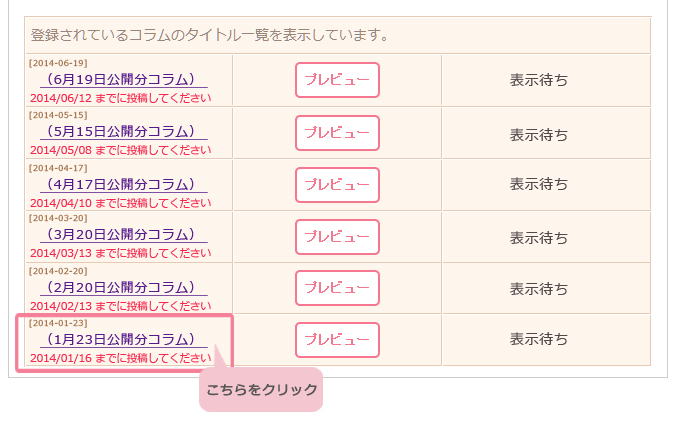
【1】「記事タイトル」を登録します。
(1)タイトルをクリックすると、ジャンルと記事タイトルの編集画面になります。 あらかじめコラムの内容に合わせてジャンルを設定していますが、内容に合わせて変更できます。
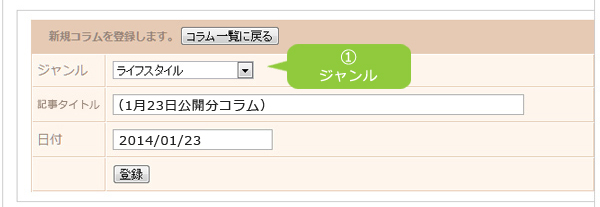
(2)記事のタイトルを変更します。(30文字以内/短すぎない)
(○月○日公開分コラム)というタイトルをお好きな「記事タイトル」名に変更してください。
(○月○日公開分コラム)というタイトルをお好きな「記事タイトル」名に変更してください。
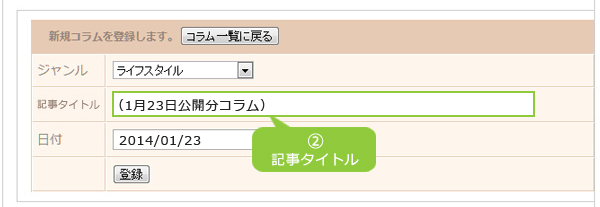

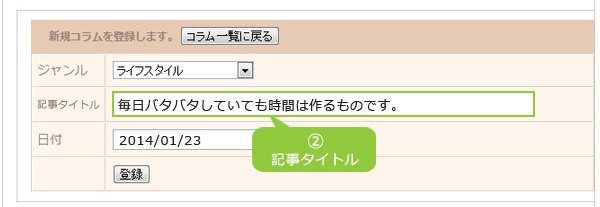
(4)日付は予めご指定させていただいた公開日程が記載されています。
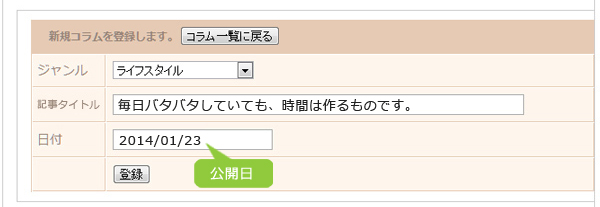
(5)上記入力されましたら、一旦「登録」をクリックしてください。
次に画像と文章の編集画面になります。 。
次に画像と文章の編集画面になります。 。
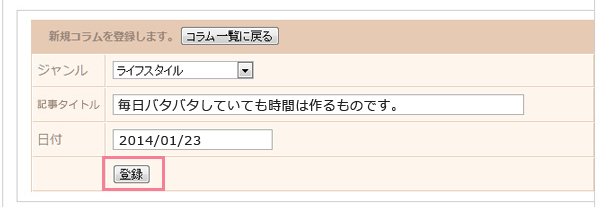
【2】画像と文章を登録します。
記事作成ページには、画像3枚とテキストボックス3箇所をご用意しています。
【画像1について】
画像1は、サイトトップに表示する画像となります。
■ご自身で画像をご用意される場合
・鮮明でない画像
・表示サイズが合っていない画像
・イメージに合わない画像
・著作権などの問題がある画像(他サイトから無断使用は厳禁です)
上記の画像は、事務局で画像を変更する場合があります。
※サイズ加工が難しい場合は、事務局に画像をメール添付でお送りください。
■画像がない場合
文章のみの登録も可能です。 その場合事務局でイメージに合わせた画像をご用意いたします。
【画像1について】
画像1は、サイトトップに表示する画像となります。
■ご自身で画像をご用意される場合
・鮮明でない画像
・表示サイズが合っていない画像
・イメージに合わない画像
・著作権などの問題がある画像(他サイトから無断使用は厳禁です)
上記の画像は、事務局で画像を変更する場合があります。
※サイズ加工が難しい場合は、事務局に画像をメール添付でお送りください。
■画像がない場合
文章のみの登録も可能です。 その場合事務局でイメージに合わせた画像をご用意いたします。
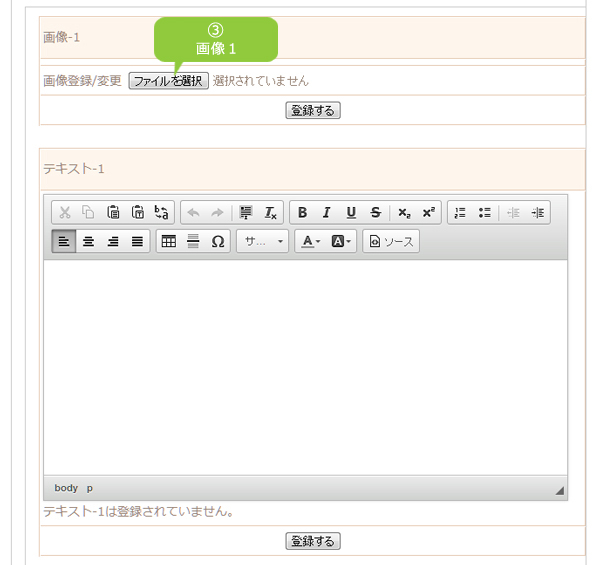
【文章について】
・文章量は1000文字前後でお願いします。
・内容については、次ページ「内容について」をご参照ください。
[お願い]
・フォントサイズは、サイト全体の文章との統一を図るため、全文のサイズ変更はご遠慮ください。(文中の見出しのみ変更可)
・文章全体のフォントカラー変更もご遠慮ください。
[ご注意]
・当サイトのログインは、セキュリティ上30分程度でログアウトするよう時間制限をしています。30分以上ログインしたままですと、ログアウトしてしまい記載中の文章が登録されないことがあります。文章は予めメモ帳かノートパッド等、別のテキストエディタで作成され、サイトでは登録・編集作業のみ行ってください。
・Wordで作成された文章をそのままコピーして張り付ける場合、Word特有の余分なタグが入り、レイアウトに支障がありますので、必ずテキストエディタをご使用ください。
・文章量は1000文字前後でお願いします。
・内容については、次ページ「内容について」をご参照ください。
[お願い]
・フォントサイズは、サイト全体の文章との統一を図るため、全文のサイズ変更はご遠慮ください。(文中の見出しのみ変更可)
・文章全体のフォントカラー変更もご遠慮ください。
[ご注意]
・当サイトのログインは、セキュリティ上30分程度でログアウトするよう時間制限をしています。30分以上ログインしたままですと、ログアウトしてしまい記載中の文章が登録されないことがあります。文章は予めメモ帳かノートパッド等、別のテキストエディタで作成され、サイトでは登録・編集作業のみ行ってください。
・Wordで作成された文章をそのままコピーして張り付ける場合、Word特有の余分なタグが入り、レイアウトに支障がありますので、必ずテキストエディタをご使用ください。
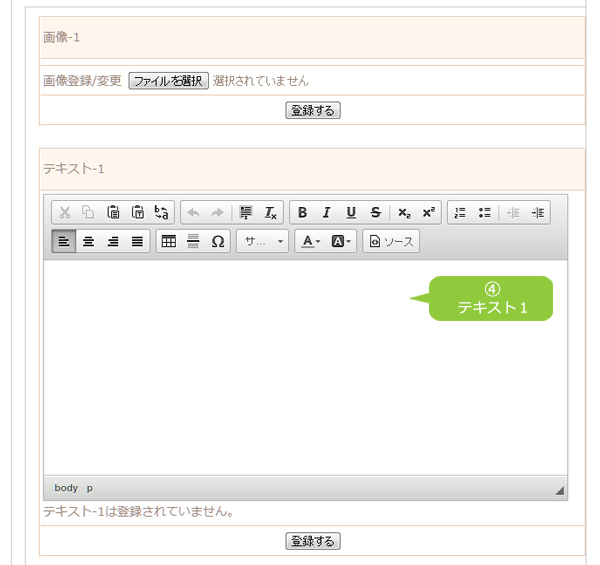
「登録する」ボタンをクリック
・画像や文章を入力後は、必ず「登録する」ボタンをクリックしてください。
・「登録する」ボタンをクリックしないと、入力された文章が消えてしまいます。
・文章が登録されると、事務局に通知が届き、内容を確認します。
・画像や文章を入力後は、必ず「登録する」ボタンをクリックしてください。
・「登録する」ボタンをクリックしないと、入力された文章が消えてしまいます。
・文章が登録されると、事務局に通知が届き、内容を確認します。
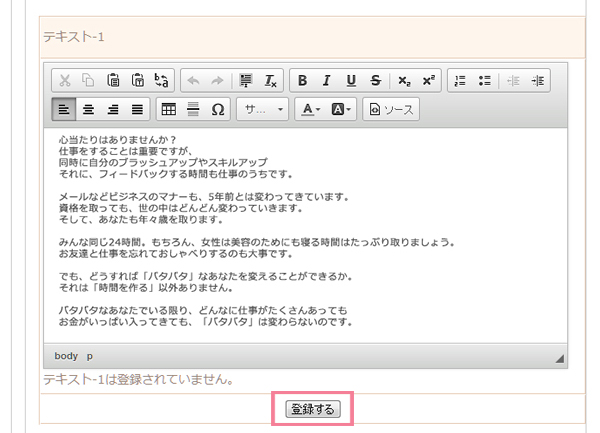
■ コラム内容を編集するには
コラムを編集したい場合は、「コラム管理」から「コラム一覧」をクリックします。
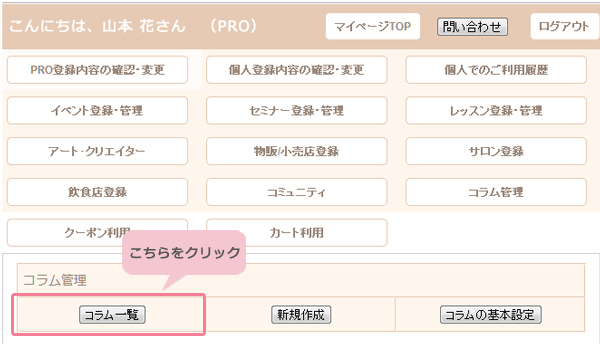
コラム一覧から、編集したいコラムの記事タイトルをクリックすると、編集画面に移ります。
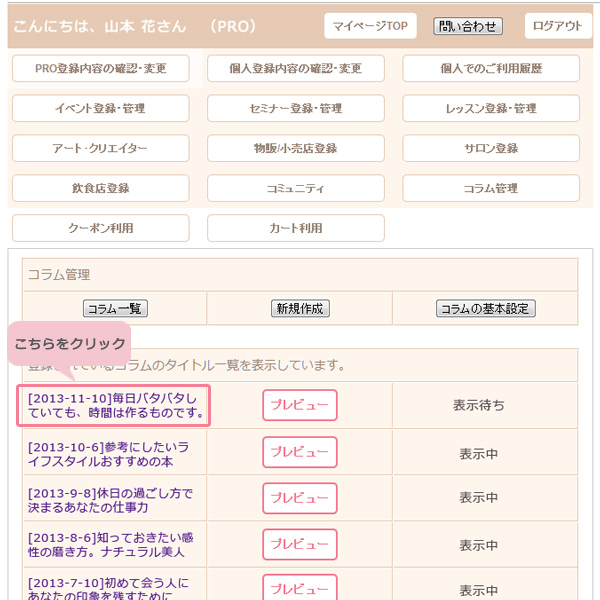
■ 投稿したコラムを表示確認するには
コラムの表示を確認したい場合、「コラム管理」から「コラム一覧」をクリックします。
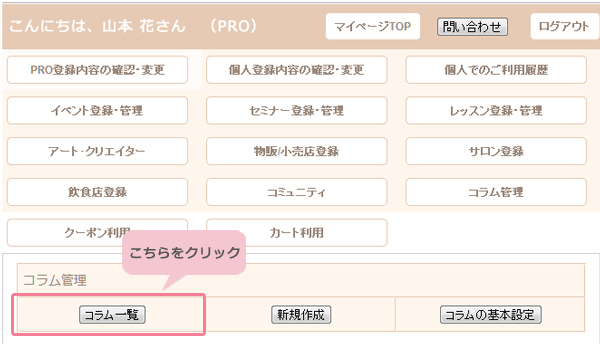
コラム一覧から、編集したいコラムのプレビューをクリックすると、 プレビュー記事が表示されます。
※本記事は公開日になるまで非表示になっています。プレビュー記事はご自身の確認用です。
※「表示まち」となっているのは、投稿された記事内容を事務局で確認中です。
※事務局で確認後、「表示中」になります。
※本記事は公開日になるまで非表示になっています。プレビュー記事はご自身の確認用です。
※「表示まち」となっているのは、投稿された記事内容を事務局で確認中です。
※事務局で確認後、「表示中」になります。
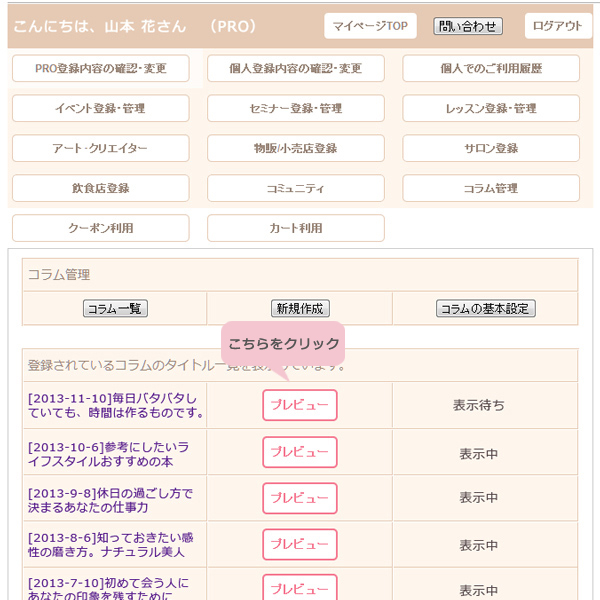
コラムについて 記事一覧
-
■ コラムの表示 ■ コラムの登録 ■ 記事の作成 ■ 内容について コラム記事ページの表示 コラム記事ページのレイアウトは以下のように…
-
■ コラムの表示 ■ コラムの登録 ■ 記事の作成 ■ 内容について コラム自体を登録する ・コラム寄稿される方には、PROマイページに…
-
■ コラムの表示 ■ コラムの登録 ■ 記事の作成 ■ 内容について 記事を作成する PROマイページの「コラム管理」をクリックします。…
-
■ コラムの表示 ■ コラムの登録 ■ 記事の作成 ■ 内容について コラムに書いていただきたいこと 「コラム」とは日記形式のブログやS…